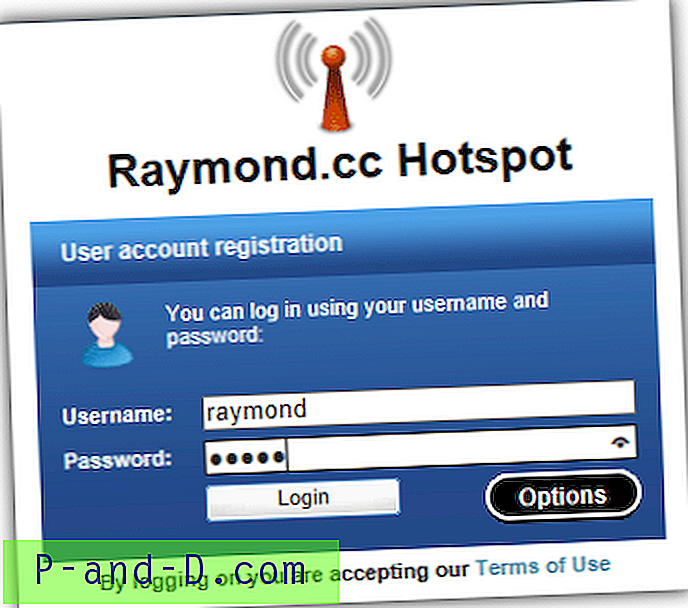Google Play Store est l'une des parties les plus indispensables de tout appareil Android. Le Play Store propose des millions d'applications et d'accessoires parmi lesquels choisir. Le Play Store sert des applications à partir de serveurs hautement cryptés et les analyse régulièrement pour détecter les logiciels malveillants et les virus. Mais souvent, la situation arrive où votre compte Google peut ne pas se connecter à Android, l'application Play Store peut rencontrer des problèmes ou vous ne souhaitez pas utiliser le compte Google. Dans tous les cas, cet article sera certainement utile.
Pour qu'un téléphone ait accès au Google Play Store, la suite complète d'applications Google connues sous le nom de Google Mobile Services, ou GMS doit être installée sur Android qui est en général préinstallé sur tous les appareils. Les applications GMS incluent Google Maps, Google Framework Network, Google Account Services, Google Cloud Services ainsi que les services Google Play très «irritants».
Si vous souhaitez télécharger les applications de Google Play Store sans Google Apps ou compte Google, alors dans cet article, je vais vous dire comment vous pouvez télécharger des applications de Google Play Store sans Google Services.
Façons d'installer des applications à partir de Play Store sans compte Google
Ce que je veux dire ici, c'est que vous pouvez installer les applications sur Android à partir des serveurs Google Play sans aucun compte G. Et voici deux méthodes pour le faire. Le premier est le plus fiable avec plus de sécurité tandis que les deux autres peuvent ne pas l'être.
1. Magasin Yalp | Applications de Play Store
Le Yalp Store est l'une des meilleures alternatives à Google Play Store. Le magasin vous permet de télécharger des applications à partir du Google Play Store sans réellement utiliser le Play Store. Il vous suffit de télécharger l'App Store et de rechercher votre application préférée. La boutique Yalp télécharge l'application depuis Google Server et vous permet également de télécharger les mises à jour si elles sont disponibles.
L'App Store est une réplique fonctionnelle du Play Store sans aucune intervention de Google.

Interface du magasin Yalp
Caractéristiques de Yalp Store
- Télécharge les applications depuis Google Server
- Vous pouvez également télécharger les mises à jour des applications chaque fois qu'une nouvelle version est publiée
- L'application ne nécessite aucun service Google pour son fonctionnement.
- Si vous le souhaitez, vous pouvez vous connecter à votre compte Google ou par défaut utiliser un faux compte Yalp
- La conception de l'App Store est très simple. Vous l'aimerez instantanément.
Accéder à la page de téléchargement
Vous pouvez soit télécharger le Yalp à partir du lien ci-dessus, soit opter pour un téléchargement manuel pour la dernière version. (Lire les étapes)
Étape 1. Téléchargez et installez F-Droid Apk à partir de la page officielle.
Étape 2. Ouvrez l'application F-Droid et laissez l'application mettre à jour le référentiel.
Étape 3. Une fois les mises à jour terminées, recherchez Yalp Store dans le F-Droid.
Téléchargez et installez le magasin.
Étape 4. Ouvrez le Yalp Store et vous verrez un message contextuel "Comment souhaitez-vous vous connecter à Google Play Store?"
Sélectionnez «Avec un faux compte Yalp Store»
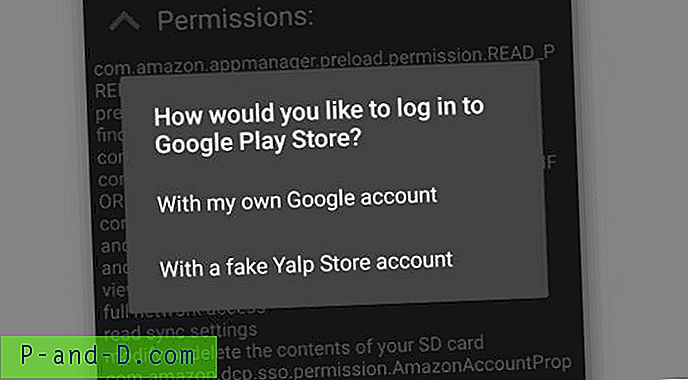
Connexion à la boutique Yalp
Étape 5. Recherchez l'application, mettez à jour les applications et installez-les facilement.
Boom! Vous pouvez télécharger des applications depuis «Play Store» sans utiliser le Play Store. Merci à Team - FDroid.
2. Magasin Aurora | Client FOSS Play Store
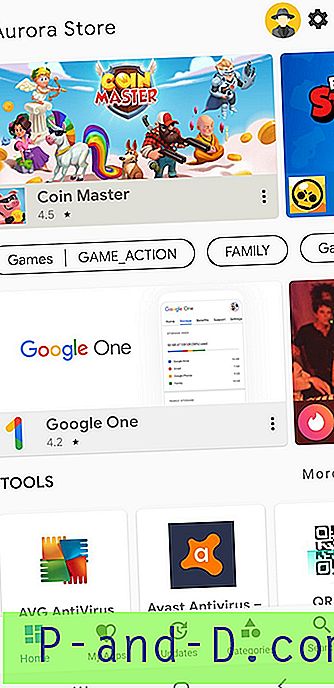
Aurora Store est un client FOSS du Google Play Store, il charge les données de Google Play Store avec un déguisement de courrier électronique. L'Aurora a un design élégant, en utilisant Aurora, vous pouvez télécharger des applications, mettre à jour des applications existantes, rechercher des applications, obtenir des détails sur le suivi des applications et les logiciels publicitaires et bien plus encore. Vous pouvez également usurper les informations, la langue et la région de votre appareil pour accéder aux applications qui ne sont pas encore disponibles ou restreintes dans votre pays ou appareil. Aurora Store ne nécessite pas le cadre propriétaire de Google pour fonctionner et fonctionne parfaitement avec ou sans Google Play Service ou Micro G. C'est la meilleure alternative à Google Store pour Android.
3. Utilisation d'un générateur APK Google Play
Cette méthode peut ne pas être très fiable car elle fournit le fichier à partir d'une source tierce, mais le fichier est le même que celui sur Google Play Store. Si vous souhaitez avoir un téléchargement rapide de l'application, allez-y.
Étape 1. Ouvrez play.google.com/store/ dans votre navigateur Web et recherchez l'application dont vous avez besoin.
Étape 2. Copiez l'URL / l'adresse de la page de l'application.
Étape 3. Allez maintenant sur apps.evozi.com/apk-downloader/ et collez l'URL de Google Play dans la boîte.
Étape 4. Cliquez sur Générer le lien de téléchargement, puis sur Cliquez ici pour télécharger pour lancer le téléchargement de votre fichier APK. Terminé!
Remarque: Ce site Web sert des applications de sources tierces mais prétend fournir le même fichier comme celui sur Google Play Store, vous pouvez vérifier le fichier MD5 ou le certificat de développeur pour le même.
Conclusion: Avec les méthodes ci-dessus, vous pouvez télécharger les mêmes applications sur le Play Store sans réellement utiliser le Play Store. Cela vous aidera à minimiser la dépendance à l'égard des G-Apps et des services GMS. En outre, vous pouvez recevoir des mises à jour dès leur sortie sur Play Store avec l'aide de Yalp Store, un App Store gratuit de l'organisation F-droid.
J'espère que le message a été utile. Veuillez commenter ci-dessous pour toute assistance ou assistance si nécessaire. À votre santé!
![Sauvegardez et restaurez vos contacts depuis Gmail pour Android [étapes simples]](http://p-and-d.com/img/tech-tips/427/backup-restore-your-contacts-from-gmail.png)